
Edmund Richardson
0
2042
582
Gözlerimiz kendi renk toplayıcılarımız gibi davranabilseydi ne kadar havalı olurdu? Bu (muhtemelen) asla gerçekleşmeyeceğinden, doğru renk okumaları elde etmek için dijital renk seçicilere güvenmek zorundayız.
Dahili macOS Dijital Renk Ölçer, grafik tasarımcıları ve web geliştiricileri için yararlı bir araç olmasına rağmen, aralarından seçim yapabileceğiniz birkaç üçüncü taraf renk toplayıcıya da sahipsiniz. Hangisini kullanacağınıza karar vermenize yardımcı olmak için macOS'un en iyi renk toplayıcılarının listesine göz atın.
1. Dijital Renk Ölçer
Temel bilgilerle başlayalım. Dahili Dijital Renk Ölçere, cihazınızla kolayca erişebilirsiniz. Araçlar klasörünü veya Spotlight ile arama yaparak Cmd + Boşluk). Renk seçme probleminize basit bir çözüm sunduğunu göreceksiniz.
Uygulamayı açtığınızda, farenizin üzerinde durduğu alanın görüntüsünü ve ilgili RGB renk kodunu gösteren küçük bir pencere görünecektir. Sürükleyin Diyafram boyutu Bir alanın ne kadar büyük seçileceğini değiştirmek için kaydırıcıyı seçin..
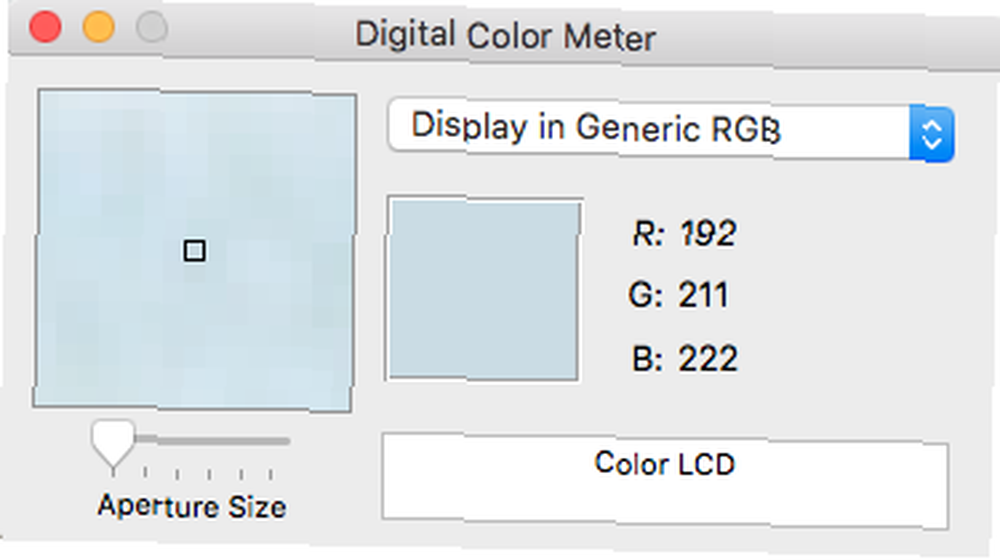
Bunun yanında bir açılır menü var. Size çeşitli değer görüntüleme seçenekleri verir P3, sRGB, Adobe RGB, ve L * a * b *.
Dijital Renk Ölçer yalnızca RGB değerlerini göstermez. Tıklayarak Görünüm Ekranın üstündeki seçenek ve fareyi Değerleri Görüntüle size onaltılık sayılar ve yüzdeler arasında geçiş yapma seçeneği sunar.
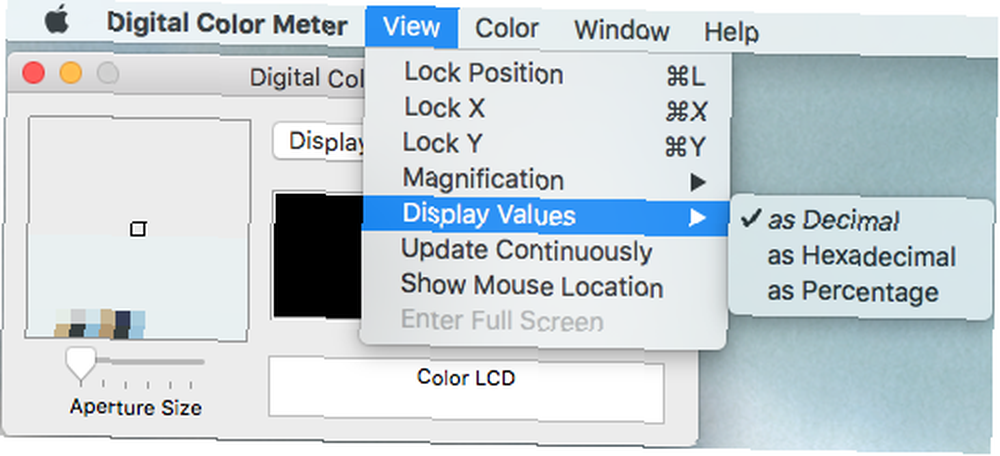
Birkaç kısa yol öğrenerek bu araçta hızlıca ustalaşabilirsiniz. Tek bir renge kilitlenmek istediğinizde uygulama farenizi izlemekten vazgeçtiği için hayal kırıklığınız varsa, yapmanız gereken tek şey basın. Cmd + X. Bu, belirli bir renkte sıfırlanmanıza izin verir.
Renk örneğini kaydetmek için farenizin yakalamak istediğiniz rengin üzerine yerleştirildiğinden emin olun ve Seçenek + Cmd + C. Daha sonra renk örneğini TextEdit'e yapıştırabilir ve bilgisayarınıza kaydedebilirsiniz..
Alternatif olarak, tuşuna basarak rengin değerlerini kaydedebilirsiniz. ÜstKrkt + Cmd + C. Bu değerleri TextEdit’e yapıştırabilir ve bunları kaydedebilirsiniz..
2. ColorSlurp
ColorSlurp kendini olarak kabul etti “evrendeki en iyi renk seçici,” ama karar vermek sana kalmış.
ColorSlurp'u App Store'dan ücretsiz olarak indirebilirsiniz. Anında açtıktan sonra, Dijital Renk Ölçerden daha kullanıcı dostu bir arayüze sahip olduğunu fark edeceksiniz..
Pencerenin sağ üst köşesindeki damlalık simgesini tıklattığınızda, ok tuşlarınızla veya farenizle hareket ettirebileceğiniz büyüteç açılır. Aşağı tutarak vardiya büyüteç hızını yavaşlatır ve doğru renk okumasını sağlar.
ColorSlurp'u Dijital Renk Ölçer'den daha gelişmiş yapan şey, renk koleksiyonları oluşturma yeteneğidir. Beğendiğiniz birkaç renk görüyor musunuz? Bunları bir koleksiyonda düzenleyin ve bir renk şeması geliştirin Bir Profesyonel Gibi Bir Renk Şeması Nasıl Seçilir Bir Profesyonel Gibi Bir Renk Şeması Nasıl Seçilir Renkler çok zor Birlikte güzel görünen bir avuç renk seçmek yeterince kolay gözükebilir, ancak saatlerce ince tonları harcayan herhangi bir tasarımcı size söyleyecektir:. .
Colorslurp, istediğiniz formatta bir renk kopyalamanıza izin verir. Buna karşılık, panonuzdan bir renk alıp ColorSlurp'a yapıştırmak da formatları değiştirmenize olanak sağlar..
Daha fazla özellik için ColorSlurp Pro'ya yükseltebilirsiniz. Bu sürüm, 20 renk formatına, renk örneği geçmişine ve diğer gelişmiş ayarlara erişmesi gereken renk gurusu için mükemmeldir..
İndir: ColorSlurp (Ücretsiz, premium sürüm mevcut)
3. Skala Rengi
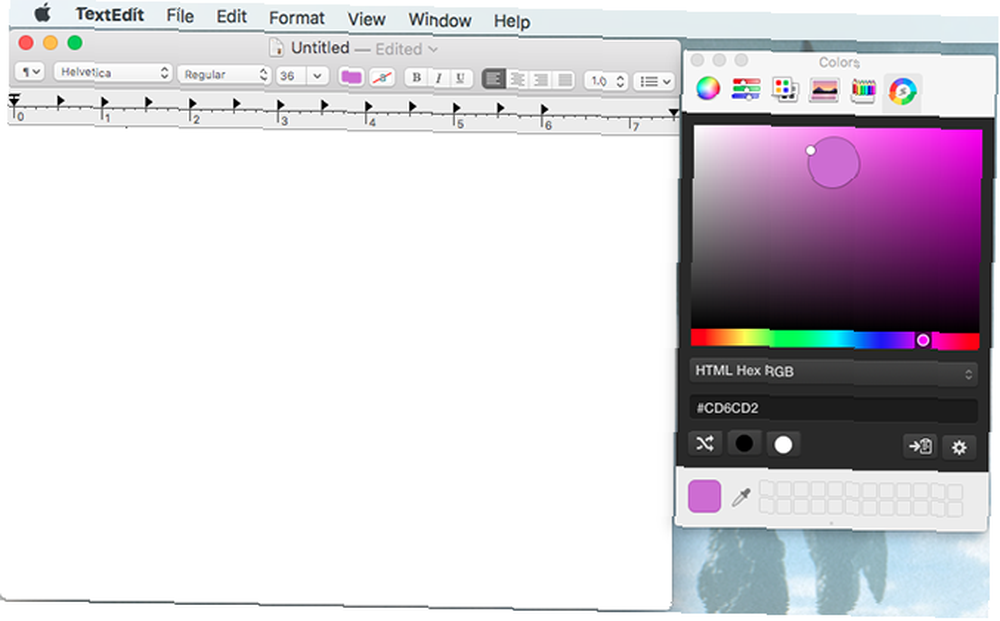
Skala Color, sadece diğer uygulamalarda açıldığı için diğer renk seçme uygulamalarından biraz farklıdır. Neyse ki, çoğu yazılım destekliyor.
Örneğin, TextEdit'te Skala Color kullanmak istiyorsanız, menü çubuğundan açmanız gerekir. seçen Biçim > Yazı tipi > Renkleri Göster TextEdit'in renk seçicisini açacaktır. Renk seçicinin menü çubuğundaki son simgeye tıkladığınızda Skala Color açılır.
Özellikle macOS, iOS, Android veya web projeleri üzerinde çalışan geliştiriciler için yapıldığı için, gereksinimlerinize uyacak şekilde çeşitli renk biçimleriyle donanmıştır. Uygulama, tek bir sürükle ile doygunluğu ve parlaklığı değiştirmenize veya biraz değiş tokuş ile tonları değiştirmenize olanak sağlar.
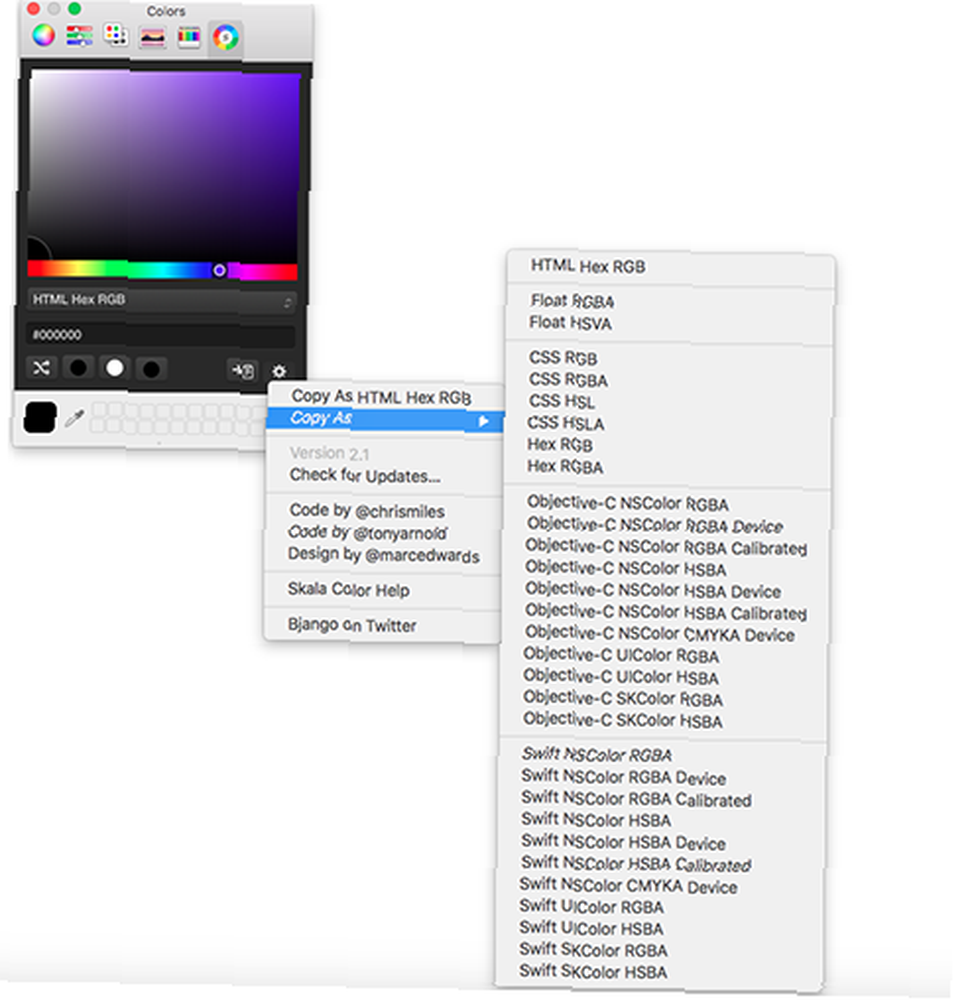
Panoya belirli bir rengi kopyalamak istiyorsanız, sadece pano simgesi. Kopyalanan rengin biçimini değiştirmek için vites simgesini ve seçin Farklı Kopyala farklı biçimlendirme seçeneklerini görüntülemek için.
İndir: Skala Rengi (Ücretsiz)
4. yudum
Sip renk seçicisi, kolay erişim için menü çubuğunuzun tam üzerine oturur. Simgeye tıkladığınızda, imleci ekranınızda bir renk seçmek için kullandığınız bir büyüteç haline getirir. Sen ne zaman “yudum” bir renk (veya bir kerede birden fazla renk), açılır menüde saklanır.

Bu açılır menüde birkaç farklı araç var. Bir web geliştiricisi veya tasarımcısı olarak, doğru renk şemasını seçmenin çok önemli olduğunu biliyorsunuz. Bu nedenle renk geçmişinizi takip etmenin yanı sıra, Sip'in açılır menüsü de renk paletlerinizi tutar.
Sip'in harika damak paylaşma özelliğini kaçırmayın: dışa aktarabilir, e-postayla paylaşabilir ve hatta bir tasarım programına aktarabilirsiniz. Basın Cmd Sip'te bir renk seçerken tuşuna basın, kullandığınız yazılımda görünecektir. Photoshop, Illustrator, Sketch, Xcode, Sublime ve daha fazlası gibi popüler yazılımlar şu anda desteklenmektedir.
Sip'in renk düzenleyicisi ayrıca renkleri düzenlemenize ve ayarlamanıza yardımcı olur. Renk paletlerinizi yeniden adlandırmayı, belirli renk kodlarını yazmayı veya rengin tonunu, doygunluğunu, parlaklığını ve saydamlığını özelleştirmeyi seçin.
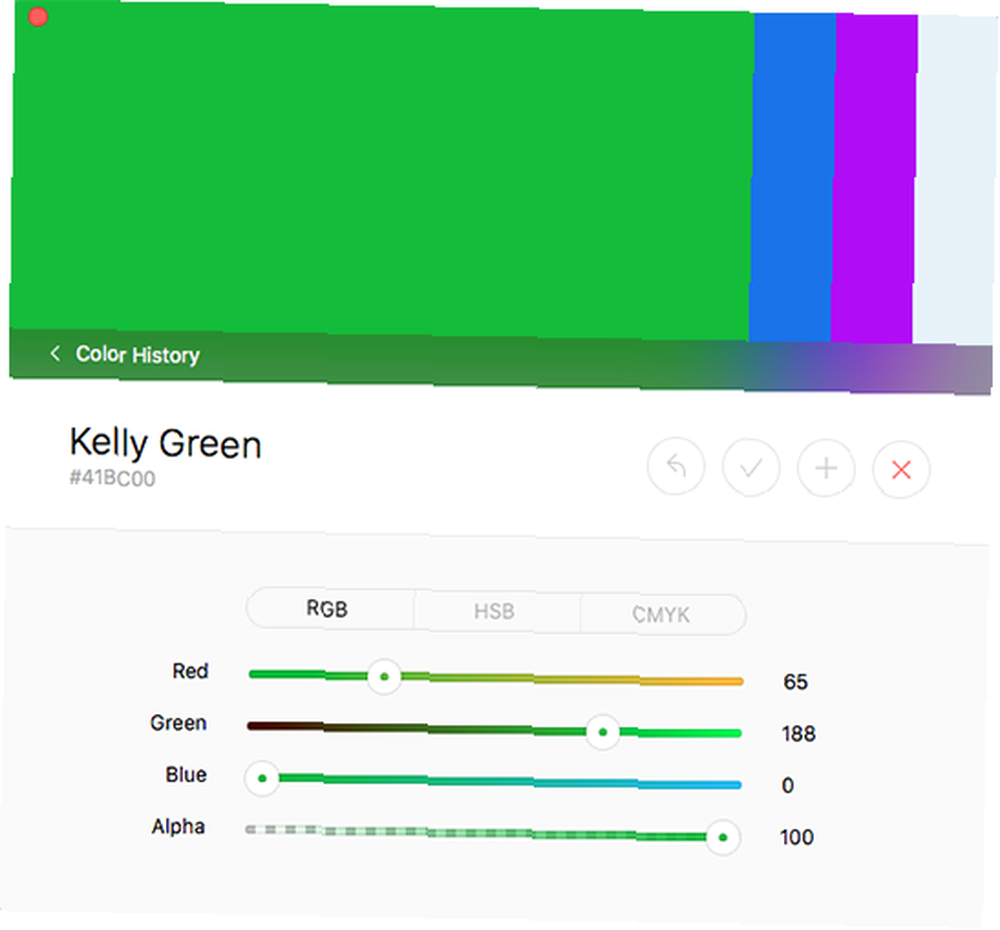
Hareket halindeyken paletinizde hızlı bir değişiklik yapmanız mı gerekiyor? Telaşa gerek yok; Hatta iPhone'unuzla eşitleme yapın.
İndir: Sip (Ücretsiz deneme, 10 $)
5. ColorSnapper 2
Sip gibi, ColorSnapper 2 kullanışlı bir menü çubuğu uygulaması. Farklı ekran ve çözünürlük türlerini işleyebilen gelişmiş bir büyüteçle birlikte gelir. Bu son derece hassas büyüteç, renkli piksele piksel görüntülemenizi sağlar.
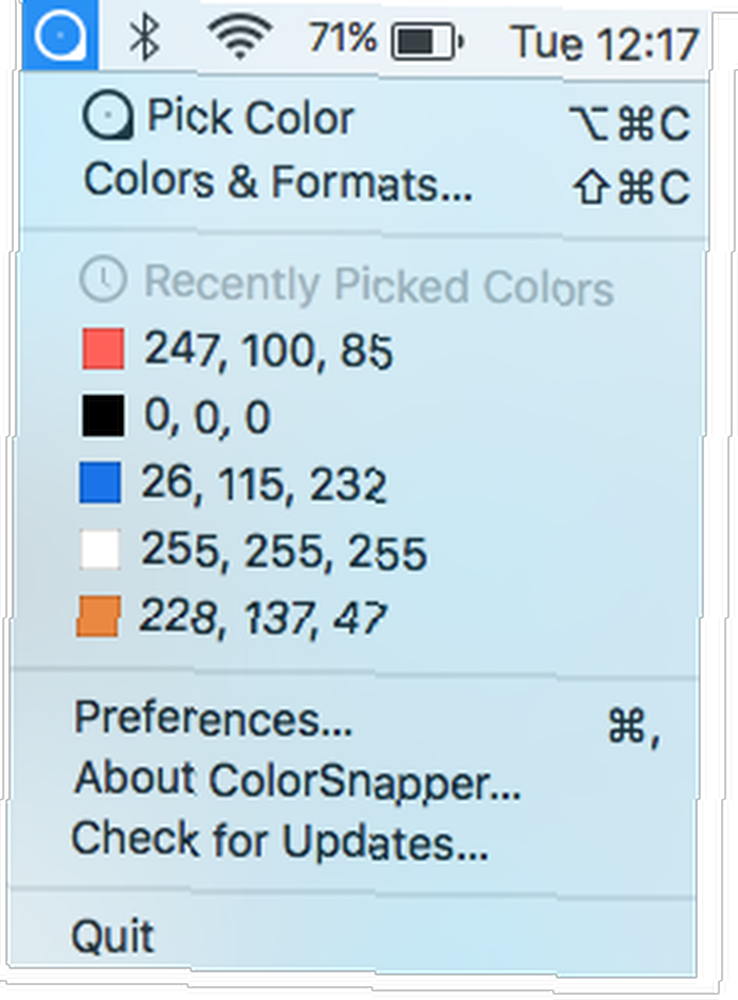
ColorSnapper 2, en son seçtiğiniz renklerin bir listesini tutar ve favoriler olarak işaretlediklerinizi saklar. Bir rengin özelliklerini, Apple'ın Renk Panelinin uygun bir şekilde dahil edilmesiyle ayarlayabilirsiniz..
Sonunda renklerinizi dışa aktarmaya hazır olduğunuzda, uygulama çok çeşitli biçimler sunar.
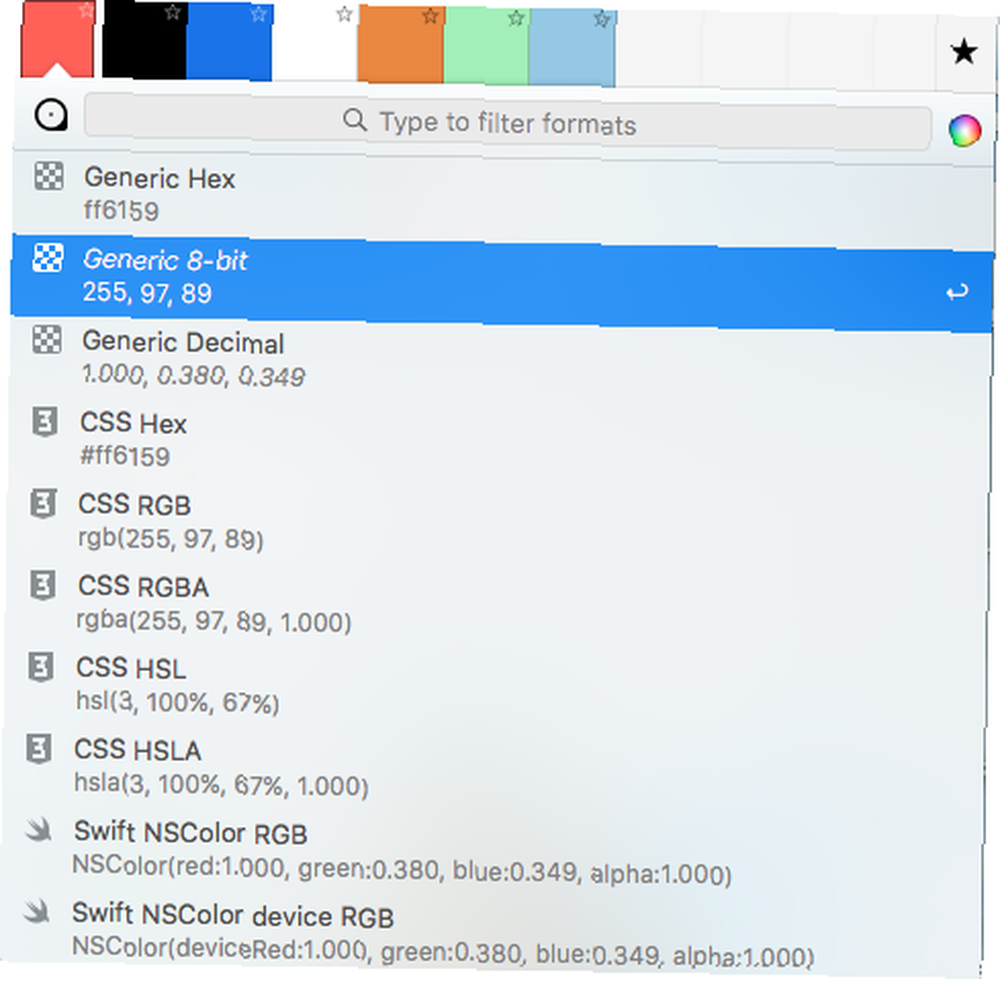
Renklerin dışa aktarma formatını tercih ettiğiniz kodlama stiliyle eşleştirmeyi unutmayın. ColorSnapper 2, Genel, Swift, CSS, UICoder, NSColor, Android, Java, OpenGL, CGColor ve .NET'in gereksinimlerine uyacak şekilde kodu değiştirebilir..
ColorSnapper 2'yi 14 günlük ücretsiz deneme sürümüyle deneyebilirsiniz. Bundan sonra, tam sürümü satın almanız gerekir..
İndir: ColorSnapper 2 (Ücretsiz deneme, 9 $)
Mükemmel Renk Paletinizi Bulun
Ekranınızdaki herhangi bir şeyin renk kodunu belirleme yeteneğiniz olduğunda, belirsizlik size engel olmaz. Tasarım veya web geliştirme projeniz, belirli bir renk bulamadığınız zaman durma noktasına gelmemelidir. Bunun yerine, bir dahaki sefere web'e göz atarken ilham bulduğunda, bu renk seçicilerden birinin paletinizi oluşturmasına yardımcı olun.
Mac'inizde Dijital Renk Ölçer uygulamasını bulmak sizi şaşırttı mı? Diğer bazı yerleşik Mac uygulamalarını keşfedin Değiştirilmesi Gereken En İyi Varsayılan Mac Uygulamaları Değiştirmeniz Gereken En İyi Varsayılan Mac Uygulamaları İşte En İyi Varsayılan, Önceden Yüklenmiş Yerel Mac Uygulamalarından Bazıları kullanmaya değer. Denemeden önce onları hendek açma! .











